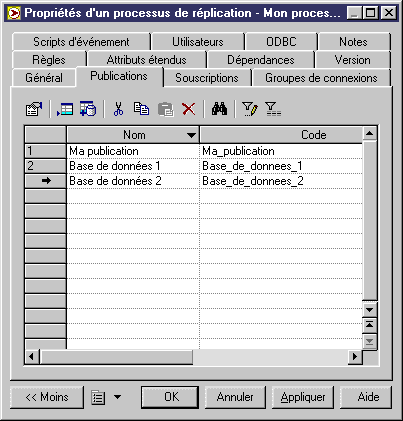Chapter 4 Construction d'un Modèle de Fluidité de l'Information
Création d'une publication
Vous pouvez créer une publication de l'une des façons suivantes :
- Cliquez sur l'onglet Publications dans la boîte de dialogue d'un processus de réplication, puis cliquez sur l'outil Ajouter une ligne
- Pointez sur un processus de réplication dans l'Explorateurs d'objets, cliquez le bouton droit de la souris, puis sélectionnez Nouveau→Publication
Pour obtenir des informations plus générales sur la création d'objets, reportez-vous au chapitre "Premiers pas avec PowerAMC" dans le Guide des fonctionnalités générales
.
Vous ne pouvez créer une publication que si une connexion de base de données aboutit au processus de réplication dans lequel vous souhaitez créer cette publication.
Lorsque vous créez une publication à partir de l'onglet Publications de la feuille de propriétés de processus de réplication, vous pouvez procéder de l'une des façons suivantes :
- Créer une publication dans la liste, en spécifiant son nom et son code, puis en sélectionnant une connexion aux données dans la liste
- Sélectionner une ou plusieurs connexions aux données à ajouter dans l'onglet Publications
La liste de sélection contient des connexions aux données aboutissant au processus de réplication auquel la publication appartient.
 Pour créer une publication à partir de la feuille de propriétés du processus de réplication :
Pour créer une publication à partir de la feuille de propriétés du processus de réplication :
- Ouvrez la feuille de propriétés d'un processus de réplication.
- Cliquez sur l'onglet Publications.
- Cliquez sur une ligne vide dans la liste.
ou
Cliquez sur l'outil Ajouter une ligne.
Une flèche s'affiche au début de la ligne.
Saisissez un nom et un code pour la publication.
Sélectionnez une connexion aux données dans la liste Connexion aux données
ou
Cliquez sur l'outil Ajouter des publications pour des connexions aux données.
Une boîte de sélection s'affiche.
Sélectionnez une ou plusieurs connexions aux données puis cliquez sur OK.
Dans la boîte de dialogue suivante, Ma publication
a été créé dans la liste et Base de données 1
et Base de donné 2
ont été ajoutées à partir d'une liste de sélection.
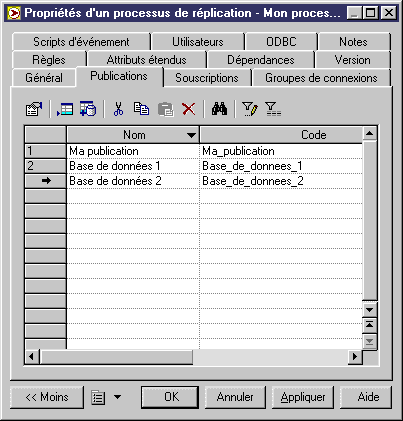
- Cliquez sur OK pour fermer la boîte de dialogue.
|
Copyright (C) 2006. Sybase Inc. All rights reserved.
|

|


![]() Pour créer une publication à partir de la feuille de propriétés du processus de réplication :
Pour créer une publication à partir de la feuille de propriétés du processus de réplication :